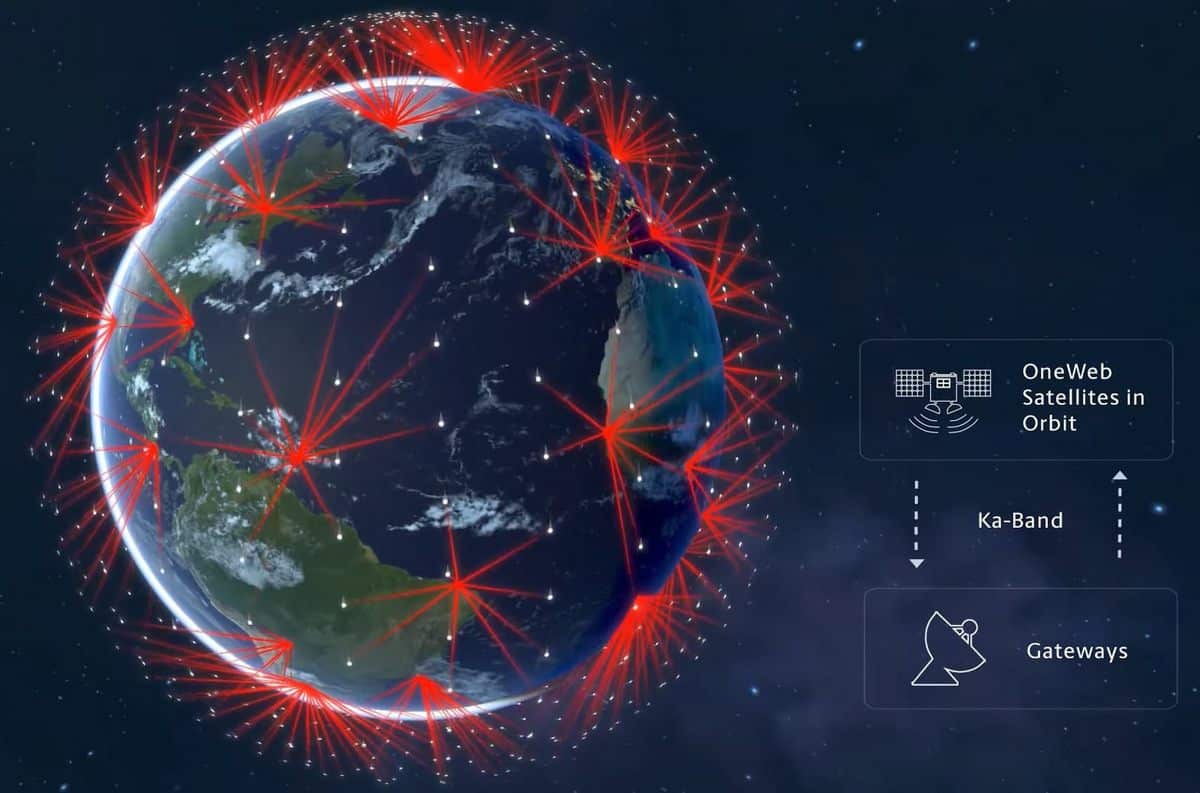Za tiste, ki potrebujete univerzalni medijski center, ki združuje domači kino, TV, igralni center v eni steklenici – predvajalnik Kodi vas bo pritegnil.
- Opis in namen
- Funkcionalnost Kodi
- Navodila za namestitev in konfiguracijo vmesnika
- Namestitev na iOS
- Namestitev na Linux
- Vmesnik
- Namestitev ruske lokalizacije
- Nastavitev IPTV
- Kje najdem sezname predvajanja?
- Kako namestiti program na Smart TV?
- Druga vprašanja o uporabi Kodija
- Namestitev razširitev iz virov tretjih oseb
- Kaj so repozitoriji in kako jih namestiti?
- Kako namestiti in gledati Youtube v Kodiju?
Opis in namen
Kodi je brezplačen medijski predvajalnik, ki je na voljo za vse platforme od Windows do iOS in Raspberry Pi. Omogoča predvajanje večpredstavnostnih datotek različnih vrst (video, glasba, poddaje) tako iz medijev kot iz interneta.
Funkcionalnost Kodi
Ta multimedijski predvajalnik zmore veliko. Tukaj je seznam samo glavnih funkcij, ki jih Kodi opravlja odlično:
- Predvajanje glasbe različnih formatov (MP3, FLAC, APE, WMA in številni drugi). Podpora za oznake in sezname predvajanja bo pomagala organizirati uporabnikovo glasbeno zbirko.
- Gledanje filmov. Kodi podpira številne video formate, vključno s pretakanjem videa. Preprosto uvozi celotno zbirko filmov. Gledate lahko tudi posnete televizijske oddaje in serije, razvrščanje epizod po sezoni pa naredi postopek bolj udoben.
- Ogled in uvoz fotografij v knjižnico (diaprojekcija).
- Tehnologija PVR vam omogoča gledanje TV prenosov v živo in snemanje prenosov. Na voljo je podpora za NextPVR, TvHeadEnd in druge pripomočke.
- Dodatni pripomočki, ki so na voljo v posebnem katalogu, pomagajo razširiti funkcionalnost predvajalnika. Torej, emulator DOSBox vam omogoča zagon iger in programov, prilagojenih za MS-DOS. Obstajajo tudi emulatorji različnih konzol, s katerimi lahko uživate v starih igrah, kot v otroštvu.
Navodila za namestitev in konfiguracijo vmesnika
Predvajalnik Kodi je na voljo za brezplačen prenos na uradni spletni strani (https://kodi.tv/download), za pametne telefone Android pa na Google Play ali Huawei AppGallery. Namestitev na Windows, Mac, Android ne bo povzročala posebnih težav. V primeru drugih OS se lahko pojavijo vprašanja.
Namestitev na iOS
V App Store ni aplikacije Kodi za iPad/iPhone. Povezava do posebnega paketa je na voljo le na spletni strani igralca. Sistemske zahteve:
- Katera koli naprava iOS (iPhone, iPad, iPod Touch) z ali brez predhodnega pobega iz zapora;
- različica sistema – od 6.0 (priporočljivo od 8.0 in višje).
- iPhone od 1. do 5C, iPad od 1. do 4. generacije, iPad Mini 1. generacije in iPod Touch od 1. do 5. generacije zahtevajo 32-bitno programsko opremo. Vse druge naprave podpirajo 64-bitno različico.
- Najnovejša delujoča izdaja Kodija na sistemu pred 8.4.1 je v17.6 Krypton. Novejše naprave bodo poganjale najnovejšo različico Kodija – v18.9 Leia.
Potek dela Jailbreak iOS (zahteva Cydia):
- Poiščite brskalnik datotek iFile ali Filza v Cydii in ga namestite.
- Prenesite paket .deb z najnovejšo različico predvajalnika Kodi z brskalnikom Safari ali katerim koli drugim brskalnikom. Pomembno: mobilni brskalniki ne prikazujejo postopka prenosa, zato morate malo počakati.
- V pogovornem meniju, ki se prikaže, kliknite gumb “Odpri v …” in izberite iFile ali Filza.
- Izberite preneseno datoteko in kliknite Namesti. pripravljena!
Če naprava še ni bila prekinjena, boste za namestitev potrebovali računalnik Mac OS ter programa Xcode in iOS App Signer. Algoritem dejanj:
- Prenesite paket .deb z najnovejšo različico predvajalnika.

- Odprite Xcode in ustvarite nov projekt.

- Vnesite ime projekta in ID.

- Ne pozabite klikniti Odpravi težavo, da pozneje ne bo težav pri prevajanju in odpiranju programa.

- Izberite razvojno skupino.

- Odprite iOS App Signer, izberite možnosti Potrdilo za podpisovanje in Profil zagotavljanja. Izberite mapo, v katero bo shranjen program, in kliknite Start.

- Odprite meni Okno in kliknite Naprave. Ko se prepričate, da je vaša naprava povezana, nadaljujte z naslednjim korakom.

- Pojdite na napravo, pritisnite + in dodajte ustvarjeni program.

Namestitev na Linux
Enciklopedija Kodi Wiki ponuja več načinov za namestitev predvajalnika v Linux. Novejša različica se prenese z več ukazi v terminalu:
- sudo apt-get namestitev programske opreme-lastnosti-skupno
- sudo add-apt-repository ppa:team-xbmc/ppa
- sudo apt-get posodobitev
- sudo apt-get namestite kodi
Vmesnik
Na uradnem viru je na voljo veliko preoblek, ki bodo popolnoma spremenile igralčev vmesnik. Enostavno jih je namestiti v nekaj korakih:
- Odprite meni Nastavitve vmesnika, nato izberite kategorijo Videz in občutek ter Preobleko.

- Izberite katero koli kožo, ki vam je všeč.

- Nato se morate vrniti v razdelek Vmesnik in element Preobleka, tako da izberete katero koli od prenesenih naslovnic.

Namestitev ruske lokalizacije
Za različico 17.6:
- Kliknite na zobnik in pojdite na Nastavitve vmesnika.

- V zavihku Regional pojdite na Jezik.

- Izberite rusko (rusko) in počakajte, da se jezikovni paket prenese.

Za novejšo različico:
- Odprite meni z dodatki.
- Kliknite Namesti iz repozitorija.
- Pojdite na Pogled in občutek in poiščite možnost Jeziki.
- V oknu, ki se odpre, izberite rusko.
Nastavitev IPTV
Za gledanje televizijskih kanalov morate izbrati odjemalca PVR. Navodilo:
- Odprite nastavitve knjižnice.

- Pojdite na “TV” in kliknite “Vnesite brskalnik dodatkov”.

- Ko najdete PVR IPTV Simple Client, se pomaknite do njega in kliknite »Omogoči« → »Konfiguriraj«.

- Ko izberete postavko “Povezava do M3U”, se odpre poseben stolpec, kjer morate vnesti povezavo do seznama predvajanja s TV kanali.

- Bolje je, da dodatno uporabite EPG – podatkovno bazo programskega vodnika. Vzemite povezavo do vodnika v obliki XML dokumenta, odprite “EPG Settings” v nastavitvah odjemalca in spremenite parameter “XMLTV Link”.

- V polje, ki se prikaže, prilepite predhodno kopirano povezavo do TV-vodnika.

- Če vodnik vsebuje logotipe kanalov, odprite ustrezen razdelek. S klikom na “Glavni URL za logotipe kanalov” prilepite želeno povezavo v polje, ki se prikaže.

- Da bodo spremenjene nastavitve začele veljati, morate ponovno zagnati predvajalnik. Ko znova zaženete, boste že videli celoten seznam kanalov in informacije o tem, kaj je trenutno na določenem kanalu.

Kje najdem sezname predvajanja?
Na spletu je veliko brezplačnih seznamov predvajanja IPTV, na primer IPTV Forever. To je seznam, ki se samodejno posodablja in je na voljo na https://iptvm3u.ru/list.m3u. Plačljivi paketi vam omogočajo dostop do več HD kanalov. Tako je storitev EDEM TV pripravljena strankam ponuditi več kot 1000 TV kanalov s svežim programskim vodnikom za samo 1 $ (75 rubljev) na mesec.
Kako namestiti program na Smart TV?
Pametni televizorji znamke LG delujejo na operacijskem sistemu webOS, medtem ko je Kodi prvotno zasnovan za naprave Android in ni na voljo v trgovini LG Store. Vendar so uporabniki našli več načinov za izogibanje tej omejitvi:
- povezava z Android TV Boxom;
- gledanje videoposnetkov prek aplikacij tretjih oseb, kot je Chromecast.
Druga možnost bo zahtevala dve aplikaciji: Google Chromecast in Google Home. Ko jih prenesete v pametni telefon, naredite naslednje:
- Odprite Chromecast in se povežite s televizorjem.
- Pojdite na Google Home in izberite »Cast screen/audio«.
Druga vprašanja o uporabi Kodija
V tem odstavku so navedeni odgovori na najbolj priljubljena vprašanja, ki se pojavijo pri uporabi večpredstavnostnega predvajalnika.
Namestitev razširitev iz virov tretjih oseb
Repozitoriji tretjih oseb omogočajo uporabnikom dostop do več razširitev, kot jih je v uradnem repozitoriju. Če želite dovoliti namestitev iz virov tretjih oseb, morate odpreti »Dodatki« in aktivirati stikalo »Neznani viri«.
Kaj so repozitoriji in kako jih namestiti?
Repozitorij je arhiv datotek, kjer se nahajajo različni vtičniki, moduli in drugi pripomočki, ki širijo zmogljivosti multimedijskega centra Kodi. Na primer, repozitorij vl.maksime vsebuje aplikacije za spletni kino IVI, TVZavr in Filmix, ki vam omogočajo, da uživate v svojih najljubših filmih. V njegovem primeru morate slediti algoritmu dejanj:
- Prenesite repozitorij s povezave (https://vlmaksime.github.io/repository.vlmaksime/).

- Ko se odpre, pojdite na “Dodatki” in kliknite na “polje”.

- Kliknite »Namesti iz datoteke ZIP«.

- V pogovornem oknu izberite preneseno mapo.

- Kliknite »Namesti iz repozitorija« in izberite repozitorij »vl.maksime«.

- Odprite mapo »Video Extras« v skladišču.

- Izberite katero koli aplikacijo (na primer TVZavr) in kliknite »Namesti«. pripravljena!

Kako namestiti in gledati Youtube v Kodiju?
Razširitev Youtube je na voljo v uradnem repozitoriju Kodi in jo je enostavno prenesti in namestiti. Vendar so se pred kratkim pojavile težave z delovanjem te razširitve. Za njihovo rešitev potrebujete:
- Prijavite se v svoj Google račun in odprite Googlovo konzolo, nato kliknite »Omogoči API-je in storitve«.

- Ko ste v knjižnici API, izberite vtičnik YouTube Data API v3 in ga aktivirajte.

- Na glavnem zaslonu kliknite »Ustvari poverilnice«.

- Nato morate odgovoriti na nekaj vprašanj:
- Prikaže se pogovorno okno »Nastavi zaslon za soglasje OAuth«, kjer morate klikniti »Nastavi zaslon za soglasje«.

- V novem zavihku izberite Zunanje in kliknite Ustvari.

- Aplikaciji dajte ime in e-poštni naslov ter kliknite Shrani.

- Pomaknite se do elementa Poverilnice v meniju, kjer morate poimenovati projekt, nato kliknite »Ustvari ID odjemalca OAuth«.

- Kopirajte ID odjemalca in kliknite Končano.

- Nato kliknite gumb Ustvari poverilnice in na seznamu izberite možnost API Key.

- Odpre se pogovorno okno z ustvarjenim ključem, ki ga želite kopirati.

- Prav tako morate kopirati ID stranke in tajno kodo.
- Pojdite v razdelek »Nastavitve« te razširitve. Prilepite ključ API, ID in tajno kodo v ustrezna polja.

- Če se odpre okno s pozivom, da greste na https://www.google.com/device, odprite stran in vnesite zahtevani ključ. Ko izberete račun, kliknite »Dovoli«. Po potrebi ponovite.
- Ko se prikaže opozorilo, odprite »Napredne nastavitve« in kliknite »Pojdi na Youtube Add-on Personal«. pripravljena!
Danes, če obstaja želja, da svoj računalnik ali set-top box spremenite v polnopravni univerzalni medijski center, je dovolj en program, ki ne zavzame veliko prostora. Predvajalnik Kodi ustreza tej zahtevi.